与传统的点击加载分页方式不同,无限滚动技术允许用户在向下滚动页面时,内容能够持续加载。这种方式能够提供更为流畅的用户体验,特别是在移动设备上浏览时,感受更为明显。
本文将详细介绍如何利用纯粹的 HTML、CSS 和 JavaScript 技术来实现无限滚动功能。
前端基础搭建
首先,我们需要创建一个基本的 HTML 结构来展示内容。以下是一个示例:
<link rel="stylesheet" href="https://wilku.top/how-to-implement-infinite-scroll-in-a-web-application/style.css" />
<h2>无限滚动页面</h2>
<div class="products__list">
<img src="https://fakestoreapi.com/img/71li-ujtlUL._AC_UX679_.jpg" />
<img src="https://fakestoreapi.com/img/71li-ujtlUL._AC_UX679_.jpg" />
<img src="https://fakestoreapi.com/img/71li-ujtlUL._AC_UX679_.jpg" />
<img src="https://fakestoreapi.com/img/71li-ujtlUL._AC_UX679_.jpg" />
<img src="https://fakestoreapi.com/img/71li-ujtlUL._AC_UX679_.jpg" />
<img src="https://fakestoreapi.com/img/71li-ujtlUL._AC_UX679_.jpg" />
</div>
<noscript><p>您的浏览器不支持 JavaScript。</p></noscript>
这个页面包含了若干占位符图片,并引用了两个外部资源:一个 CSS 文件和一个 JavaScript 文件。
可滚动内容的 CSS 样式设计
为了在网格中显示这些占位符图片,请将以下 CSS 代码添加到名为 `style.css` 的文件中:
* {
margin: 0;
padding: 0;
box-sizing: border-box;
}
html { font-size: 62.5%; }
body {
font-family: Cambria, Times, "Times New Roman", serif;
}
h2 {
text-align: center;
font-size: 5rem;
padding: 2rem;
}
img {
width: 100%;
display: block;
}
.products__list {
display: flex;
flex-wrap: wrap;
gap: 2rem;
justify-content: center;
}
.products__list > * {
width: calc(33% - 2rem);
}
.loading-indicator {
display: none;
position: absolute;
bottom: 30px;
left: 50%;
background: #333;
padding: 1rem 2rem;
color: #fff;
border-radius: 10px;
transform: translateX(-50%);
}
应用上述样式后,你的页面应该呈现如下效果:

JavaScript 核心实现
接下来,编辑 `script.js` 文件。为了实现无限滚动,您需要检测用户何时滚动到内容容器或页面底部附近。
"use strict";
window.addEventListener("scroll", () => {
if (
window.scrollY + window.innerHeight >=
document.documentElement.scrollHeight - 100
) {
fetchMoreContent();
}
});
接下来,创建一个函数来获取更多的占位数据。
async function fetchMoreContent() {
try {
let response = await fetch("https://fakestoreapi.com/products?limit=3");
if (!response.ok) {
throw new Error("网络请求失败");
}
let data = await response.json();
console.log(data);
} catch (error) {
console.error("获取新内容时出现问题:", error);
} finally {
console.log("Fetch 函数已触发");
}
}
在这个示例项目中,我们使用了Fake Store API。
为了验证数据是否正确获取,请查看浏览器控制台:
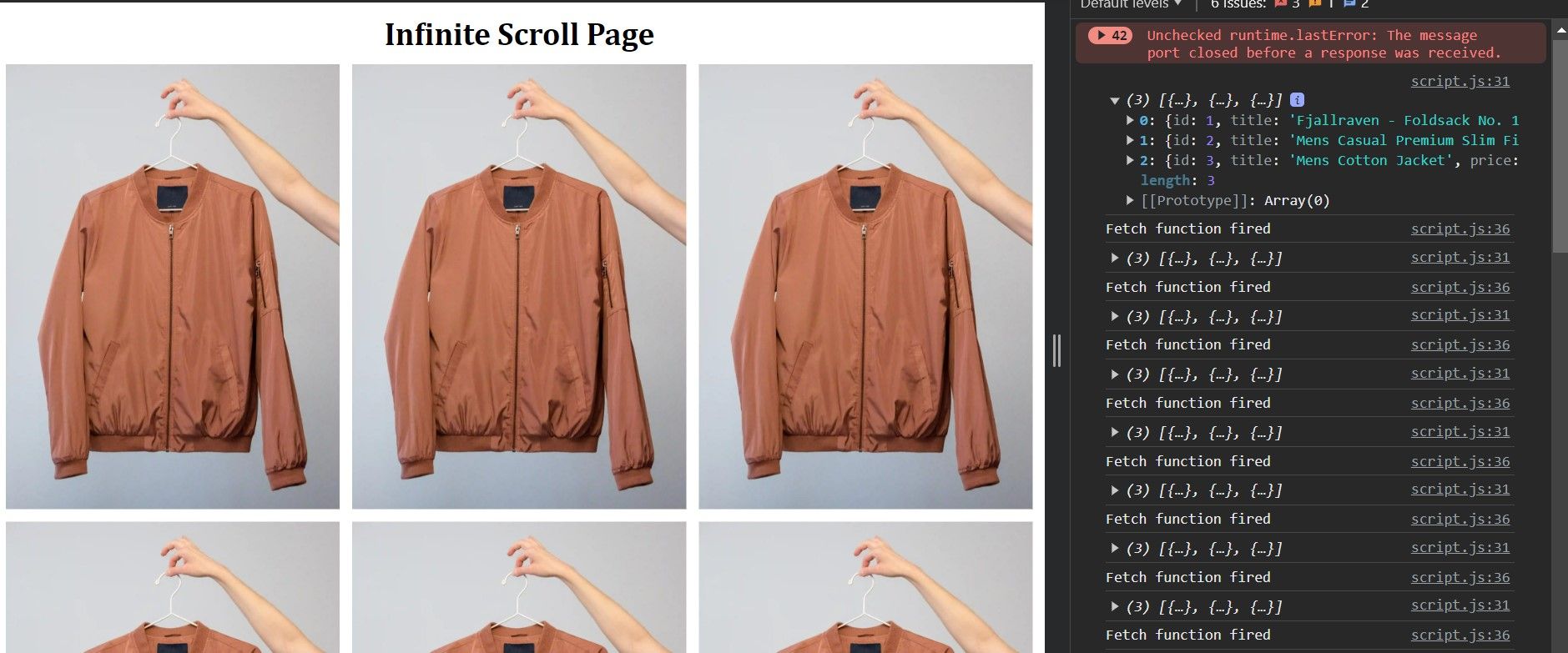
你可能会注意到,随着滚动操作的进行,数据会被多次获取,这可能会对设备性能产生不利影响。为了避免这种情况,我们需要定义一个变量来记录当前数据是否正在获取:
let isFetching = false;
然后,修改获取函数,使其仅在上一次获取完成后才开始新的数据获取。
async function fetchMoreContent() {
if (isFetching) return;
isFetching = true;
try {
let response = await fetch("https://fakestoreapi.com/products?limit=3");
if (!response.ok) {
throw new Error("网络请求失败");
}
let data = await response.json();
} catch (error) {
console.error("获取新内容时出现问题:", error);
} finally {
console.log("Fetch 函数已触发");
isFetching = false;
}
}
显示新内容
为了在用户向下滚动时显示新内容,我们需要创建一个函数,将新的图片附加到父容器。
首先,选择父元素:
const productsList = document.querySelector(".products__list");
然后,创建一个函数来添加内容。
function displayNewContent(data) {
data.forEach((item) => {
const imgElement = document.createElement("img");
imgElement.src = item.image;
imgElement.alt = item.title;
productsList.appendChild(imgElement);
});
}
最后,修改数据获取函数,并将获取到的数据传递给内容追加函数。
async function fetchMoreContent() {
if (isFetching) return;
isFetching = true;
try {
let response = await fetch("https://fakestoreapi.com/products?limit=3");
if (!response.ok) {
throw new Error("网络请求失败");
}
let data = await response.json();
displayNewContent(data);
} catch (error) {
console.error("获取新内容时出现问题:", error);
} finally {
console.log("Fetch 函数已触发");
isFetching = false;
}
}
至此,无限滚动功能已经初步实现。
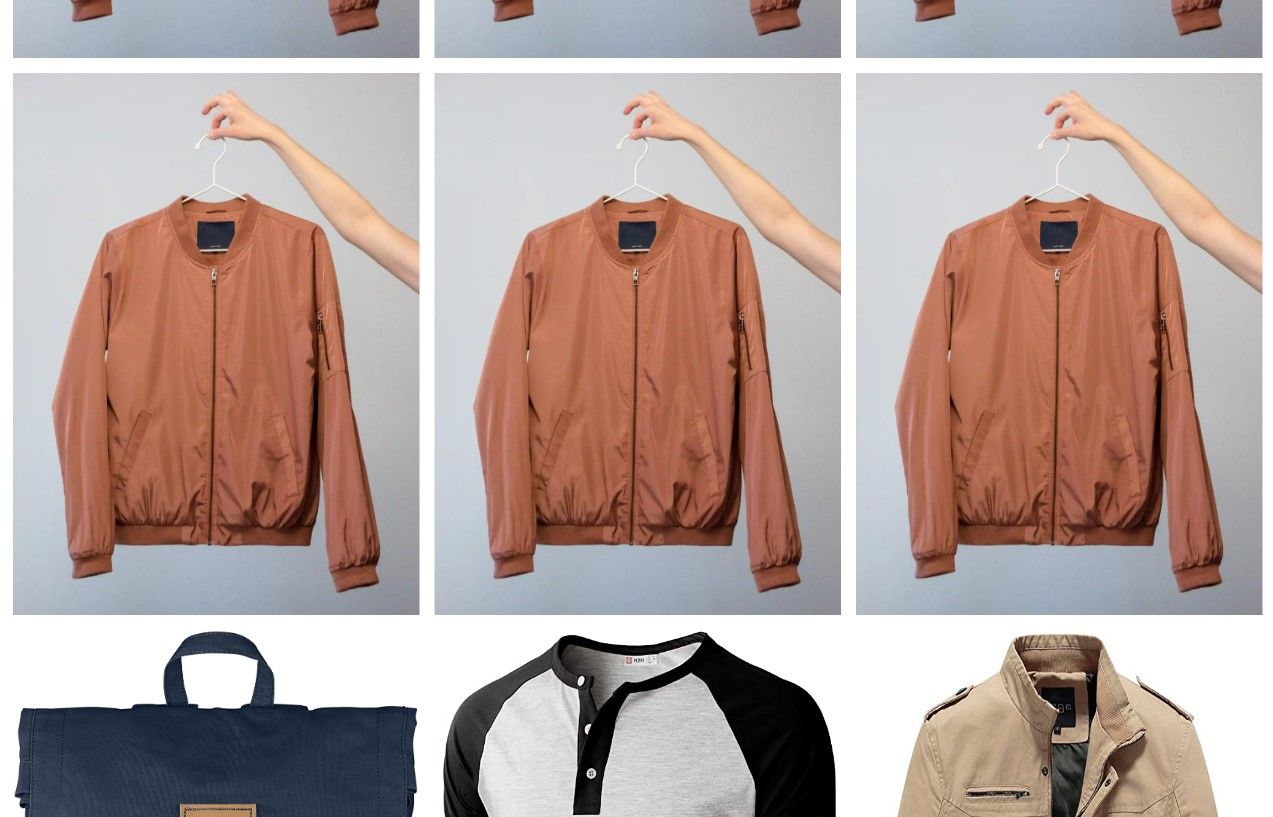
为了增强用户体验,可以在获取新内容时显示加载指示器。首先,添加以下 HTML 代码:
<h2 class="loading-indicator">加载中...</h2>
接下来,选择加载元素:
const loadingIndicator = document.querySelector(".loading-indicator");
最后,创建两个函数来切换加载指示器的显示与隐藏:
function showLoadingIndicator() {
loadingIndicator.style.display = "block";
console.log("正在加载...");
}
function hideLoadingIndicator() {
loadingIndicator.style.display = "none";
console.log("加载完成。");
}
然后,将这两个函数添加到数据获取函数中。
async function fetchMoreContent() {
if (isFetching) return;
isFetching = true;
showLoadingIndicator();
try {
let response = await fetch("https://fakestoreapi.com/products?limit=3");
if (!response.ok) {
throw new Error("网络请求失败");
}
let data = await response.json();
displayNewContent(data);
} catch (error) {
console.error("获取新内容时出现问题:", error);
} finally {
console.log("Fetch 函数已触发");
hideLoadingIndicator();
isFetching = false;
}
}
这样,加载指示器也会随之显示和隐藏,优化了用户体验。
以下是一些值得遵循的最佳实践:
- 避免一次性加载过多数据,以免造成浏览器负担,影响性能。
- 不要在滚动事件触发后立即发起数据请求,可以利用节流或防抖函数来延迟请求,避免过多网络请求。
- 并非所有用户都喜欢无限滚动,可以提供分页组件作为替代方案。
- 当没有更多内容可加载时,应通知用户,而不是持续尝试加载。
精通无缝内容加载
无限滚动技术能够为用户提供更流畅的内容浏览体验,这对于移动设备用户尤为重要。通过应用本文提供的建议和技巧,您也可以轻松地将此功能集成到您的网站中。
记住要始终从用户体验的角度出发,诸如显示进度指示器和错误提示等细节,能够确保用户明确了解发生了什么。